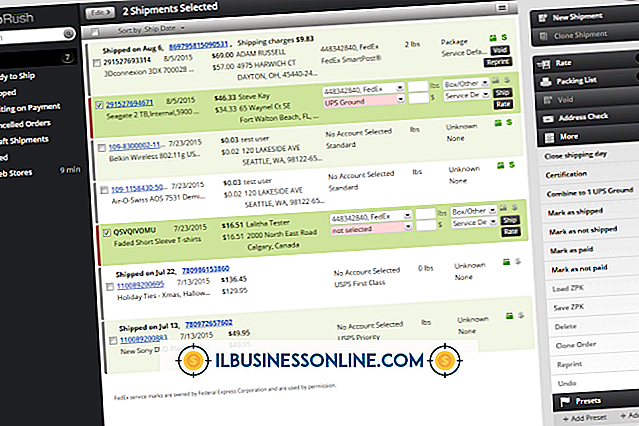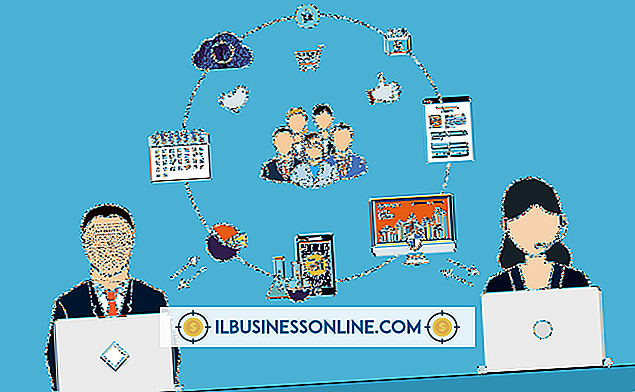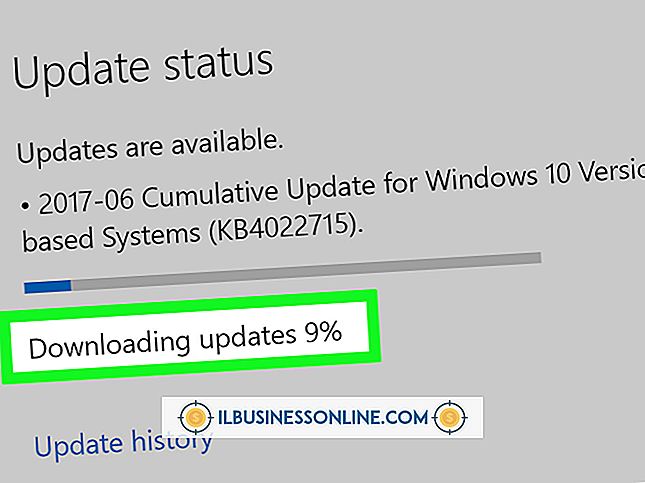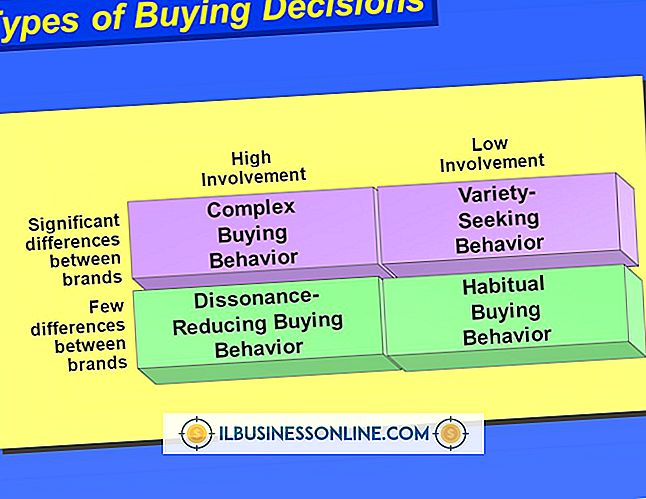Excel 2003 में कॉम्बो बॉक्स में ऑटो का उपयोग कैसे करें
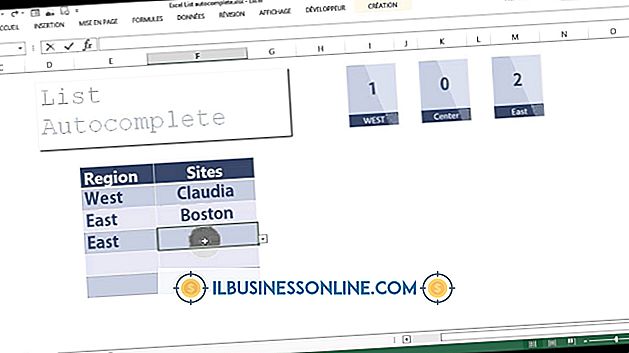
Excel उपकरण और विशेषताएँ प्रदान करता है जो आपके लिए डेटा प्रविष्टि फ़ॉर्म बनाने के लिए एक आदर्श मंच बनाते हैं। इस तरह की एक विशेषता है फॉर्म नियंत्रण, जो आपको सूचियों जैसी वस्तुओं के साथ उपयोगकर्ता प्रपत्रों को बढ़ाने की अनुमति देता है। कॉम्बो बॉक्स एक प्रकार की सूची है। वे दोनों ड्रॉप-डाउन सूचियों और पाठ बॉक्स के पहलुओं को शामिल करते हैं ताकि उपयोगकर्ता एक शब्द लिखना शुरू कर सकें और एक्सेल स्वचालित रूप से कॉम्बो बॉक्स के गुणों के आधार पर इसे पूरा करेगा।
1।
उस सूची को टाइप करें जिसे आप चाहते हैं कि कॉम्बो बॉक्स आपके कार्यपत्रक पर कहीं ऑटो-पूर्ण प्रविष्टियों का उपयोग करे। स्प्रैडशीट का एक क्षेत्र चुनें जिसे आप उपयोग करने की योजना नहीं बनाते हैं और एक कॉलम में प्रत्येक सेल में एक सूची आइटम टाइप करते हैं। उदाहरण के लिए, आप P50 के माध्यम से कोशिकाओं P40 में सूची आइटम दर्ज कर सकते हैं।
2।
प्रपत्र टूलबार खोलें। "देखें" मेनू पर जाएं, "टूलबार" को इंगित करें और "फ़ॉर्म" चुनें। टूलबार पर "कॉम्बो बॉक्स" बटन पर क्लिक करें।
3।
माउस बटन पर क्लिक करके स्प्रेडशीट पर कॉम्बो बॉक्स ड्रा करें और इसे मनचाहे आकार और आकार में खींचें। कॉम्बो बॉक्स को उस पर क्लिक करके और यदि वांछित है तो उसे खींचकर ले जाएं। कॉम्बो बॉक्स पर राइट-क्लिक करें और फ़ॉर्मेट कंट्रोल डायलॉग बॉक्स खोलने के लिए "फ़ॉर्मेट कंट्रोल" चुनें।
4।
कंट्रोल टैब पर "इनपुट रेंज" बॉक्स के अंदर क्लिक करें। स्प्रेडशीट पर आपके द्वारा बनाई गई सूची पर नीचे स्क्रॉल करें और उन कोशिकाओं को क्लिक करें और उन पर अपने माउस को खींचकर चुनें। यह कक्ष श्रेणी को प्रारूप नियंत्रण संवाद बॉक्स में दर्ज करता है।
5।
उस सेल को टाइप करें जिसे आप कॉम्बो बॉक्स को "सेल लिंक" बॉक्स से जोड़ना चाहते हैं, जैसे कि "F2।" यह वह जगह है जहां ऑटो-पूर्ण प्रविष्टि दिखाई देगी। फ़ॉर्मेटिंग लागू करने के लिए "ओके" पर क्लिक करें और अपनी वर्कशीट में कॉम्बो बॉक्स जोड़ें।